
I Windows 10 har vi et stort antall tilgjengelige funksjoner, som gir oss mange muligheter. En av dem er å slette gamle filer automatisk. For å gjøre dette må vi bruke et skript som gir oss denne muligheten. Så vi kan glemme papirkurven, siden selve systemet vil gjøre det uten at vi trenger å gjøre noe.
Det er en måte å optimalisere harddisken til datamaskinen vår med Windows 10. I tillegg til å automatisere en prosess, slik at vi ikke trenger å gjøre noe. Denne funksjonen krever at vi velger en mappe, hvor gamle filer automatisk slettes.
Avhengig av hvilken versjon av Windows 10 du har, kan prosessen være noe annerledes. Hvis du har Redstone 4, trenger du ikke å bruke skriptet. For andre brukere er det nødvendig å gjøre det. Så det er bra å vite hvilken versjon vi har, fordi prosessen vil være kortere eller lenger.
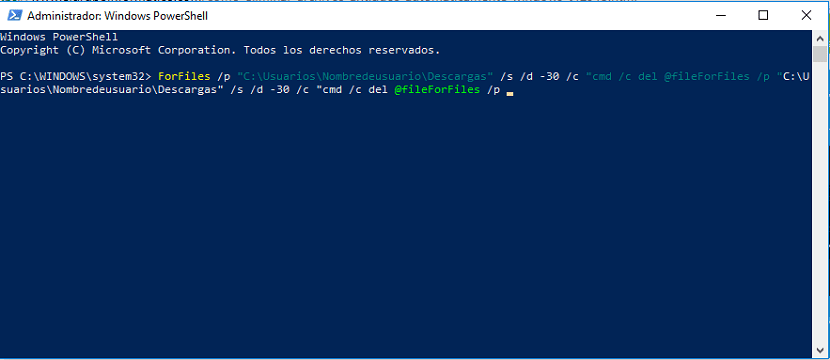
Først av alt må vi kjør Windows PowerShell som administrator. Derfor ser vi etter Windows Powershell i søkefeltet på oppgavelinjen, og vi høyreklikker, og vi gir den til å kjøre som administrator. Når vi har åpnet den, må vi oppgi følgende kode:
ForFiles / p “C: \ Brukere \ Brukernavn \ Nedlastinger” / s / d –30 / c “cmd / c del @fil
Når denne kommandoen er skrevet inn, hvis vi trykker på enter, filer som er i nedlastingsmappen og som er eldre enn 30 dager, blir direkte slettet. Selv om vi har muligheten til å endre plassering og frist på en enkel måte. Siden plasseringen er spesifisert i kommandoen, kan vi velge selv. Også "d-30" fristen kan endres.
Således, vi setter aldersgrensen for disse filene i Windows 10 i en bestemt mappe. Så på denne måten lager vi den kommandoen som passer best for vår situasjon. Og i mappen vi vurderer, bør dette systemet brukes.
Når dette er gjort, har vi en del av prosessen ferdig. Selv om vi fortsatt trenger å automatisere denne prosessen, siden det vi har gjort nå er manuelt. Men vi trenger Windows 10 for å vie seg til å gjøre dette automatisk. Så vi har fortsatt noen få trinn å fullføre.
Slett gamle filer automatisk
Denne prosessen er enkel, så vi skal gjøre den automatisk. Det første vi må gjøre er å lage en BATCH-fil. Så det første vi må gjøre i dette tilfellet er å åpne notisblokken. Vi ser etter det i søkefeltet, skriver navnet sitt, og det vises neste.
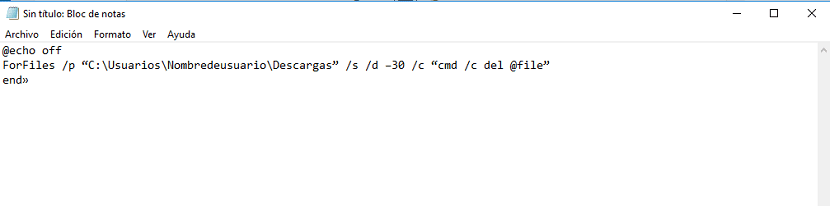
Når du er inne i den, Vi må lime inn koden vi opprettet tidligere og brukte i PowerShell. Hvis du har endret koden for å passe dine preferanser, må du lime den inn i notisblokken. Vi må lime inn dette:
@ Echo off
ForFiles / p “C: \ Brukere \ Brukernavn \ Nedlastinger” / s / d –30 / c “cmd / c del @fil”
slutt "
Vi må lagre denne filen fra notisblokk med filtypen .bat. Derfor gir vi det et navn og på slutten av navnet skriver vi .bat. Vi holder det på et bestemt sted. Deretter, vi skal gå til det spesifikke stedet ved å skrive Windows + R og der skriver vi «helvete: oppstart». Denne plasseringen vil bli åpnet, og så må vi lime inn .bat-filen vi har opprettet.
Hva .bat-filen vil gjøre er det hver gang vi slår på Windows 10, blir koden utført. På denne måten vil datamaskinen selv ha ansvaret for automatisk å slette disse filene til enhver tid etter den maksimale tiden vi har etablert i koden. Så, det er viktig at vi velger et tidspunkt som vi anser passende. Det kommer ikke til å være at Windows 10 ender automatisk med å slette filer som vi fremdeles trenger å bruke på et tidspunkt.
Vi håper at denne veiledningen har vært nyttig for å automatisere denne prosessen.
Dette er greit ... men for nettverksruter? gir en feil at UNC-stier ikke støttes